对已经签名的pdf文件怎么编辑

在当今这个时代中,有很多文件的签名都可以在线上进行,也就是说需要签名的文件不需要打印出来,而是通过线上签名的方式来完成,比如pdf文档添加签名,这样能够大大提升我们的工作效率,但是有的时候难免会遇到一些失误,需要我们对已经签名的pdf文档内容进行修改或者其他的编辑操作。这个时候就需要我们借助一款专业的pdf编辑软件来解除已签名pdf文档的编辑限制,在这里我推荐大家万兴pdf编辑软件,用户需要将pdf文档上传至万兴pdf编辑软件,然后利用这款软件生成一个新的pdf文档,就可以对已经签名的pdf文档进行编辑了。下面,我们就来具体看一看对已经签名的pdf文件怎么编辑。
一、通过万兴PDF编辑软件对已经签名的pdf文件进行编辑
万兴pdf编辑软件是一款专业的pdf编辑器,能够为用户提供多方面的pdf文件编辑功能,用户通过这款软件能够实现将pdf文档的编辑变得像word文档的编辑一样简单。而且由于万兴PDF编辑软件的专业性,如今也受到很多用户的欢迎和青睐。如果在你的工作过程中,因为一些失误或者其他的原因需要对已经签名的pdf文件进行编辑,就可以通过万兴PDF编辑软件来实现。对已经签名的pdf文件怎么编辑,用户需要通过万兴pdf编辑器打开需要编辑的PDF文件,然后根据具体的操作来生成一个新的pdf文档。下面,我们就来看看具体的操作方式吧。
二、万兴pdf编辑器对已经签名的pdf文件进行编辑的操作方法
Step1安装注册
1、首先,用户需要在万兴pdf编辑器的官方网站上,完成万兴pdf编辑软件的下载和安装,安装完成后,用户需要双击桌面上万兴pdf编辑软件的图标打开软件这个时候系统会提示用户进行万兴PDF编辑器的注册和登录,用户需要根据提示进行注册并登录,否则将无法保存编辑完成的文件。
Step2编辑文件
2、用户完成登录之后,就会进入万兴pdf的首页,对已经签名的pdf文件怎么编辑,用户需要点击页面左下方的“打开pdf”按钮进行PDF文件的上传,在弹出的窗口中选择需要编辑的pdf文件,然后点击打开,就会进入pdf文档的编辑页面。
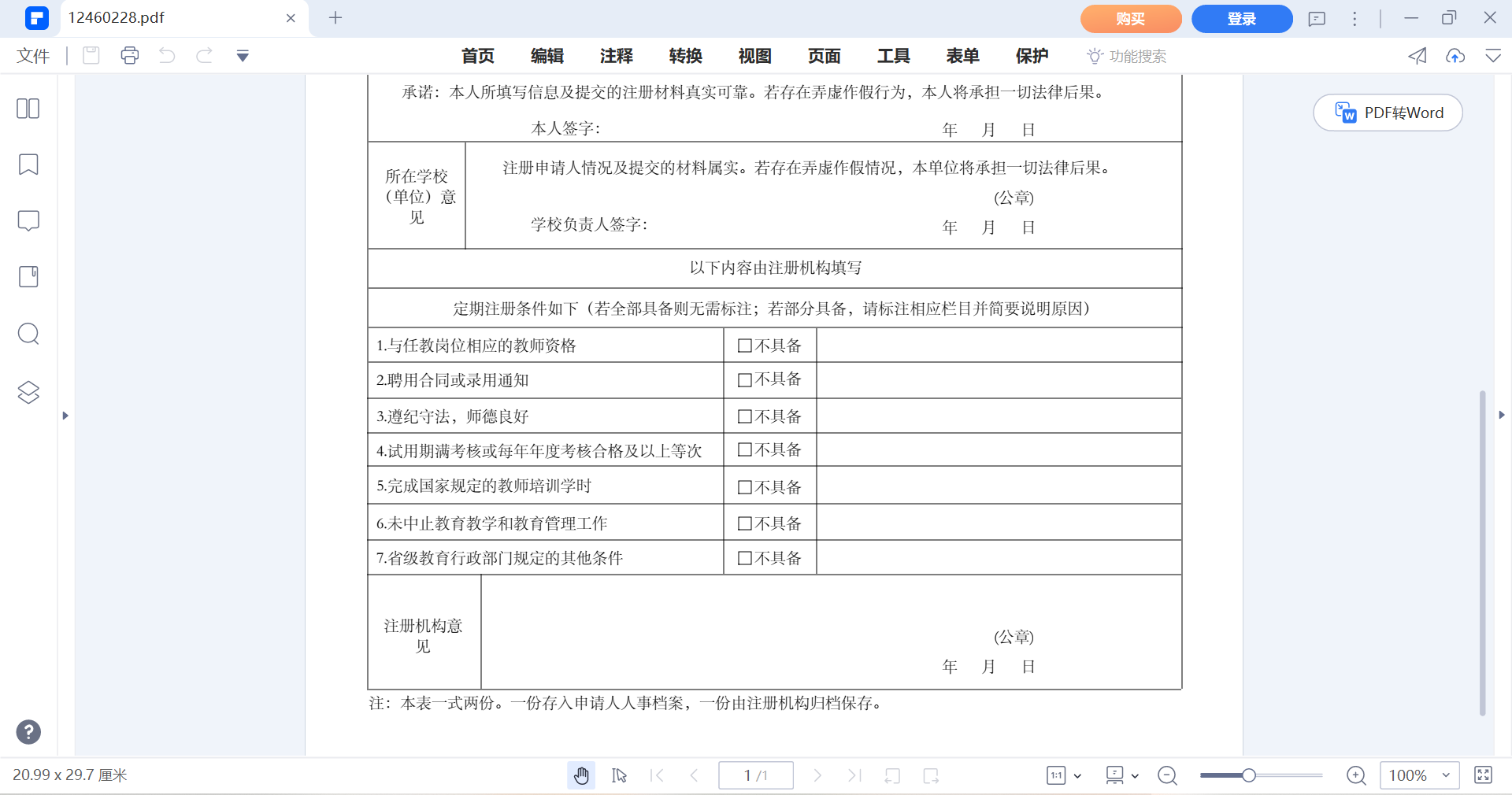
Step3选择打印
3、然后用户需要点击编辑页面左上角的“文件”,然后找到“打印”,点击“打印”,在弹出的窗口中选择打印机为“Microsoft Print to PDF”,其他的内容都不用改变。
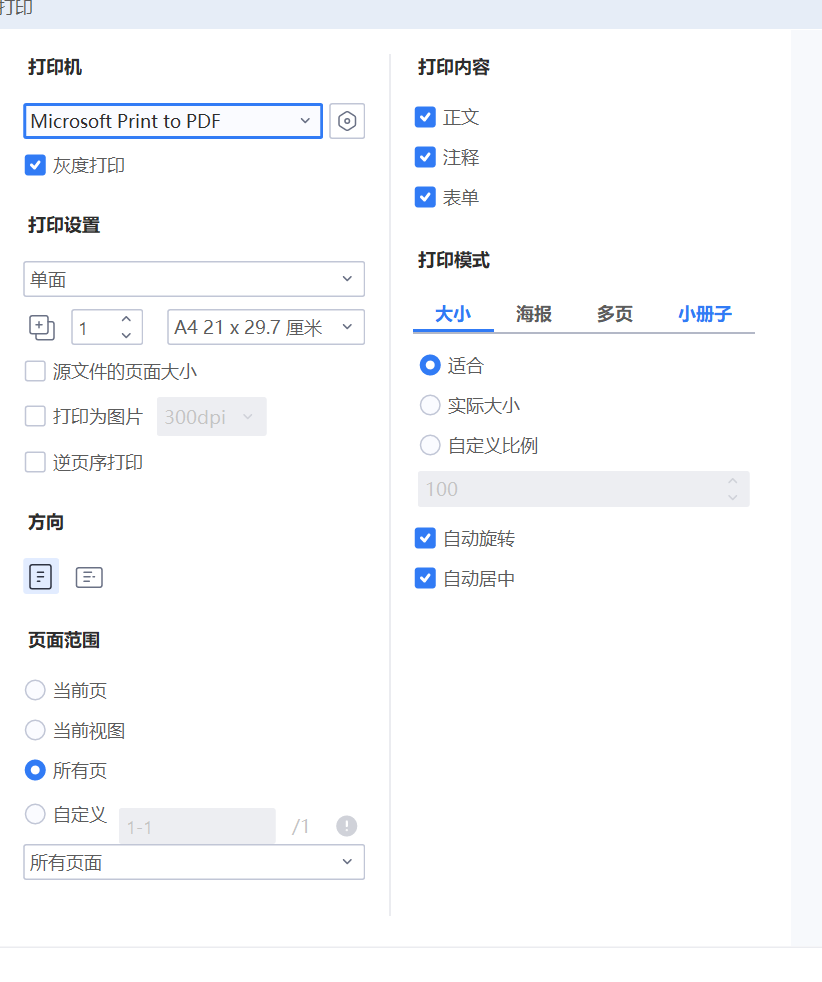
Step4保存文件
4、选择好之后,用户需要点击右下角的“打印”,这样就可以进入已经签名pdf文件的另存页面,用户需要在弹出的对话框中输入文件名称并选择保存路径,然后点击保存。这个时候用户就会生成一个新的pdf文档,就可以对已经签名的pdf文档进行编辑了。
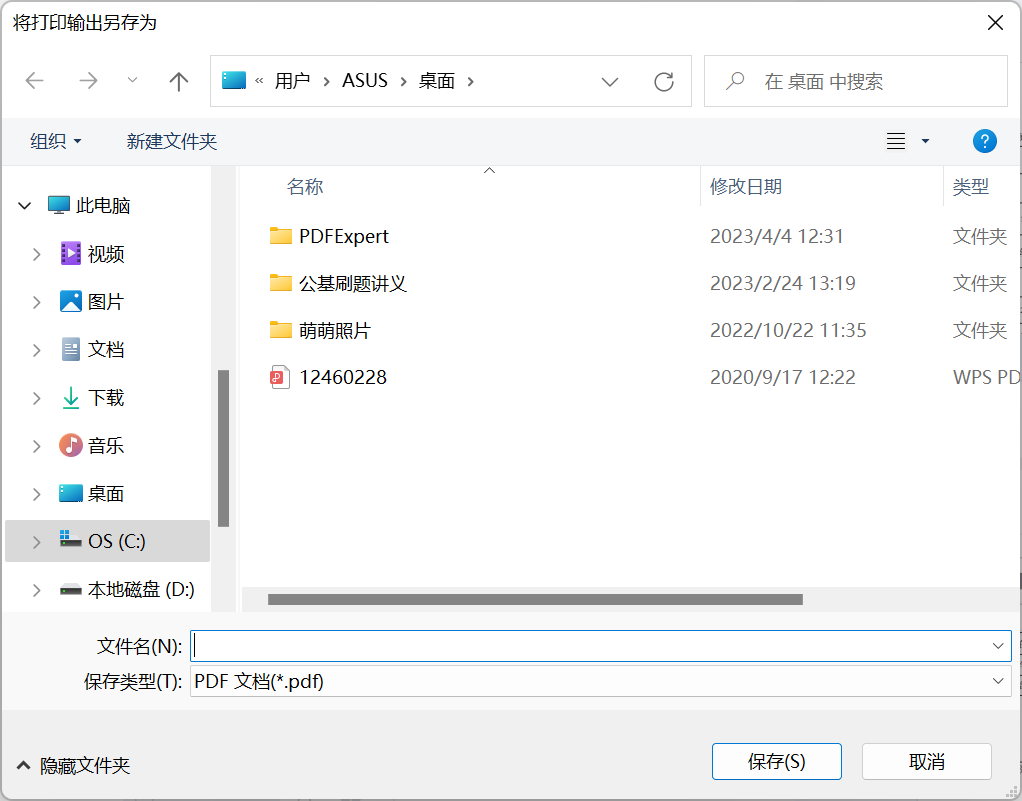
以上就是怎么通过万兴PDF编辑软件对已经签名的pdf文档进行编辑的具体操作步骤,总体来说操作方式还是比较简单的,希望以上介绍能够为大家解决对已经签名的pdf文件怎么编辑这个问题。

